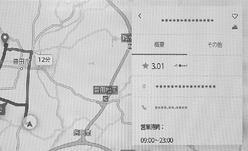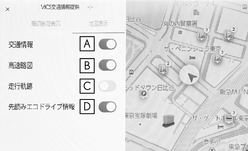地図の情報について
地点情報を表示する
地図画面上の地点や施設の情報を確認することができます。
-
施設にタッチ、または希望の地点を長押しします。
希望の地点を短押ししたときは、タッチした地点の住所が表示されます。[
 ]にタッチすると、その地点をお気に入りに登録できます。
]にタッチすると、その地点をお気に入りに登録できます。 -
希望の項目にタッチします。
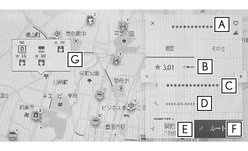
-
お気に入りに登録するためにタッチします。
-
インターネットから取得した評価などの情報が表示されます。
-
タッチした地点の住所や営業時間などの詳細な情報が表示されます。
-
施設に登録された電話番号に電話をかけるためにタッチします。
-
地点を目的地としてルート案内を開始します。
-
地点を目的地として全ルート図表示画面が表示されます。すでに目的地を設定している場合、経由地として追加することもできます。
-
同じ地点に複数の施設が重なっている場合に施設の一覧が表示されます。
タッチすると、その施設の情報表示に切りかわります。情報表示の[
 ][
][ ]で切りかえることもできます。
]で切りかえることもできます。
-
地図オプション画面
施設記号や交通情報など地図画面上の表示を設定することができます。
-
地図画面上の[
 ]にタッチします。
]にタッチします。
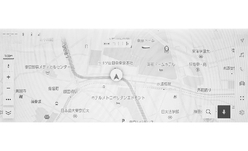
-
[周辺施設表示]または[地図表示]にタッチします。
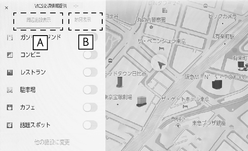
-
地図上に表示する施設記号を設定することができます。
-
地図上に表示する情報を設定することができます。
-
施設記号を表示する
レストランなどの施設記号を地図上に表示することができます。
-
地図画面上の[
 ]にタッチします。
]にタッチします。
- [周辺施設表示]にタッチします。
-
地図上に表示させたい施設にタッチします。
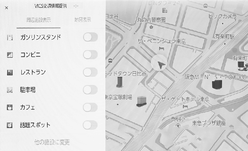
表示されている以外のジャンルを設定するときは[他の施設に変更]にタッチします。
知識
-
地図データに情報のない施設は、表示されません。
-
800m スケールより広域の地図には表示されません。
-
表示することができる施設は、自車位置マーク[
 ]または[
]または[ ] から半径約10km以内にある施設のみです。(最大200件まで)
] から半径約10km以内にある施設のみです。(最大200件まで) -
800mスケールより詳細の地図には、表示施設が密集していると設定したジャンル単位で集約されます。(道路を見やすくするため)
アイコンの右上に集約された件数[
 ]が表示され、タッチすることで集約された表示施設の確認を行うことができます。
]が表示され、タッチすることで集約された表示施設の確認を行うことができます。 -
ナビゲーション設定からも表示施設の設定を行うことができます。
-
-
駐車時間を設定することで現在の時刻からの駐車時間を考慮した料金が表示されます。
-
駐車時間の設定は1時間~24時間まで1時間単位で設定できます。
-
ガソリン料金、駐車料金情報がない場合は表示されません。
-
ガソリン料金、駐車料金は予告なく変更となる場合があります。現地看板などをご確認のうえご利用ください。
-
駐車料金が1万円以上の場合、「1万円~」と表示されます。
-
注意
一部の駐車場では、利用する際に事前に専用サイトにて予約が必要になります。
-
施設記号表示の設定について
-
地図画面上の[
 ]にタッチします。
]にタッチします。
- [周辺施設表示]にタッチします。
- [他の施設に変更]にタッチします。
- 入れかえたい登録済みの施設にタッチします。
- 新しく登録する施設にタッチします。
走行した経路を表示する(走行軌跡)
-
地図画面上の[
 ]にタッチします。
]にタッチします。
- [地図表示]にタッチします。
-
[走行軌跡]にタッチします。
知識
-
保存できる距離を超えて走行したときは、古い軌跡を消去して、新しい軌跡を保存しなおします。
-
1/2500図~1/512万図で表示することができます。
-
先読み減速支援
運転者のペダル操作や車速から、いつも同じ場所で減速・停止している場所を支援ポイントとして蓄積し、自動的に登録します。
登録されたポイントは、先読み減速支援地点として地図上にアイコン[ ]表示されます。また、自車位置が登録された支援ポイントに接近すると、アイコンの強調表示[
]表示されます。また、自車位置が登録された支援ポイントに接近すると、アイコンの強調表示[ ]に切りかわります。 システムや走行の状況により、アクセル OFF操作後に、エンジンブレーキ量も拡大します。
減速・停止シーンにおいて、駆動用電池の充電量を増やすことができ、優れた実燃費に貢献します。
]に切りかわります。 システムや走行の状況により、アクセル OFF操作後に、エンジンブレーキ量も拡大します。
減速・停止シーンにおいて、駆動用電池の充電量を増やすことができ、優れた実燃費に貢献します。
先読みエコドライブ情報を表示する
地図上に先読み減速支援地点のアイコンを表示することができます。
-
地図画面上の[
 ]にタッチします。
]にタッチします。
- [地図表示]にタッチします。
-
[先読みエコドライブ情報]をONにします。
先読み減速支援地点には地図上に[
 ]アイコンが表示されます。また、自車位置が先読み減速支援地点に接近するとアイコンが[
]アイコンが表示されます。また、自車位置が先読み減速支援地点に接近するとアイコンが[ ]に切りかわります。
]に切りかわります。知識
-
1 画面で表示できるアイコンの上限数は100 個です。
-
アイコン表示上限数をこえる場合は、自車位置から近い先読み減速支援地点を表示します。
-
1/8 万図より詳細な地図で表示することができます。(市街地図を除く)
-
目的地を設定している場合、案内ルート上にない先読み減速支援地点は強調されません。
-
先読みエコドライブ情報表示を解除する
-
地図画面上の[
 ]にタッチします。
]にタッチします。
- [地図表示]にタッチします。
-
[先読みエコドライブ情報]をOFFにします。
[先読みエコドライブ情報]をOFFにしたあと、先読みエコドライブ情報の消去確認画面が現れます。登録されているポイントを削除する場合は[はい]にタッチし、削除しない(アイコン表示のみを解除する)場合は[いいえ]にタッチしてください。
知識
-
一度削除した先読み減速支援地点情報を復元することはできません。
-
先読み減速支援地点情報を個別に選択して、削除することはできません。
-
先読みEV/HVモード切りかえ制御
駆動用電池の残量や交通情報、高速道路などルートの状況に即してEV走行とHV走行を自動で切り替え、エネルギー効率の良い走りを実現しています。また、本機能が実施された場合、目的地到着時に作動結果をナビ画面でお知らせします。
知識
-
本機能はAUTO EV/HVモード選択中のみ、実施されます。
-
本機能はナビの案内稼働中、かつそのルート上に車両がいる場合に実施されます。(駐車場などでは実施されません)
-
複数の目的地点を登録した場合、最終の目的地まで実施されます。
地図記号・地図表示について
-
選択した地図色によって、道路の表示色および記号のデザインが異なります。
-
VICS・交通情報を表示する設定になっているときは、道路の表示色が異なります。
| 表示 | 内容 |
|---|---|
 (橙色) (橙色) |
高速道路 (都市高速道路・有料道路を含む) |
 (淡黄) (淡黄) |
国道 |
 (白色) (白色) |
主要道・都道府県道・一般幹線道 |
 |
トンネルまたは整備計画区間(各道路で表示色は異なります。) |
 |
私鉄 |
 |
JR |
 (青色) (青色) |
水域 |
 |
都道府県界 |
 (緑色) (緑色) |
緑地 |
 (薄茶色) (薄茶色) |
駅舎・敷地 |
|
地図色 |
内容 |
|||
|---|---|---|---|---|
|
サンストーン/アクアマリン |
クォーツ(昼) |
クォーツ(夜)/フローライト |
トパーズ |
|
 |
 |
 |
 |
駅 |
 |
 |
 |
 |
学校 |
 |
 |
 |
 |
銀行等金融機関 |
 |
 |
 |
 |
デパート |
 |
 |
 |
 |
ホテル |
 |
 |
 |
 |
競技場 |
 |
 |
 |
 |
スキー場 |
 |
 |
 |
 |
ゴルフ場 |
 |
 |
 |
 |
キャンプ場 |
 |
 |
 |
 |
温泉 |
 |
 |
 |
 |
海水浴場 |
 |
 |
 |
 |
スケート場 |
 |
 |
 |
 |
ヨットハーバー |
 |
 |
 |
駐車場 |
|
 |
 |
 |
国の機関 |
|
 |
 |
 |
 |
郵便局 |
 |
 |
 |
 |
公園、緑地 |
 |
 |
 |
 |
消防署 |
 |
 |
 |
市役所 |
|
 |
 |
 |
町村役場 |
|
 |
 |
 |
都道府県庁 |
|
 |
 |
 |
 |
警察署 |
 |
 |
 |
 |
病院 |
 |
 |
 |
 |
港湾 |
 |
 |
 |
 |
空港 |
 |
 |
 |
 |
フェリー発着場 |
 |
 |
 |
道の駅 |
|
 |
 |
 |
 |
城 |
 |
 |
 |
 |
神社 |
 |
 |
 |
 |
仏閣 |
 |
 |
 |
 |
教会 |
 |
 |
 |
名所・観光地 |
|
 |
 |
 |
 |
幼稚園 |
 |
 |
 |
 |
工場 |
 |
 |
 |
 |
変電所 |
 |
 |
 |
 |
ビル |
 |
 |
 |
NTT |
|
 |
 |
 |
 |
灯台 |
 |
 |
 |
 |
山岳 |
 |
 |
 |
 |
霊園・墓地 |
 |
 |
 |
その他の施設 |
|
 |
 |
SA( サービスエリア) |
||
 |
 |
PA( パーキングエリア) |
||
 |
 |
IC(インターチェンジ) |
||
 |
 |
 |
 |
交差点 |
 |
 |
スマートIC |
||
 |
 |
踏切 |
||
 |
 |
事故多発地点 |
||
 |
 |
|||
 |
 |
 |
県庁所在地 |
|
 |
 |
 |
市町村 東京23区 |
|
 |
 |
 |
東京23区以外の区 |
|
 |
レクサス販売店 |
|||
知識
-
地図データに収録されている開かずの踏切データは、国土交通省の資料を参考に作成しています。
-
表示される記号・表示の位置は実際と異なることがあります。また、複数の施設が代表して1つのマークで表示されることがあります。
ハイウェイモードについて
高速道路に入ると、自動的にハイウェイモード表示に切りかわります。目的地案内中は、都市高速または一部の有料道路に入っても、自動的にハイウェイモード表示に切りかわります。
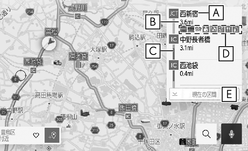
-
施設の名称を表示
-
現在地からの距離を表示
-
VICS/交通情報を受信したとき、赤色(渋滞)、黄色(混雑)、黒色(通行止め)を表示
「VICS/交通情報の表示設定」で、[一般道のみ]に設定しているときでも、VICS/交通情報を表示できます。
-
施設にある設備を表示
-
設備の数が多い場合は表示されない設備もあります。
-
-
表示区間を切りかえているときにタッチすると、自車が走行している区間に戻る
[ ]:駐車場の混雑状況が表示されます。空き状態は[空]、混雑状態は[混]、満車状態は[満]と表示されます。
]:駐車場の混雑状況が表示されます。空き状態は[空]、混雑状態は[混]、満車状態は[満]と表示されます。
[ ][
][ ]:工事や路上障害物などによる交通規制がある場合に表示されます。
]:工事や路上障害物などによる交通規制がある場合に表示されます。
[ ]:道の駅を経由地に追加します。
]:道の駅を経由地に追加します。
設備のマークについて
| 記号 | 内容 |
|---|---|
 |
ベビーコーナー |
 |
ドッグラン |
 |
コンビニ |
 |
オストメイトトイレ |
 |
インフォメーション |
 |
トイレ |
 |
スナックコーナー |
 |
ショッピングコーナー |
 |
郵便ポスト |
 |
ハイウェイ温泉・銭湯 |
 |
FAXサービス |
 |
キャッシュコーナー |
 |
仮眠休憩施設 |
 |
休憩所 |
 |
ハイウェイオアシス |
 |
レストラン |
 |
コインシャワー |
 |
充電ステーション |
知識
-
反対車線の情報は表示されません。
-
ガソリンスタンドなど固有のロゴマークが出ることがあります。
-
SA・PAに入るなど、高速道路の本線からはずれたときは、ハイウェイモード表示が解除されることがあります。
-
目的地案内中のとき、出口IC・SA・PAまたは分岐するJCTの手前では、高速分岐案内画面が自動的に表示され、ハイウェイモードが解除されます。JCTのときはその後、高速分岐案内画面が終了すると、自動的にハイウェイモードに復帰します。